局域网连接打印机步骤 局域网添加打印机的方法和步骤
更新时间:2024-01-19 17:51:43作者:haoxt
在局域网中,我们通常会把打印机设置成共享状态,其他电脑只需要添加打印机就可以使用。许多用户还不了解局域网连接打印机步骤是怎样的,一般需要在电脑设备里面添加打印机并安装对应驱动,下面小编就来和大家介绍局域网添加打印机的方法和步骤。
操作步骤:
1、首先按下键盘“win+i”打开设置。
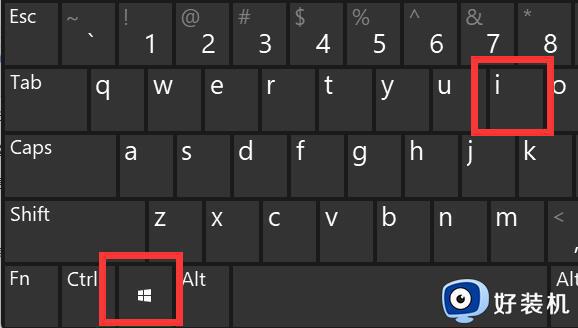
2、接着打开其中的“设备”。
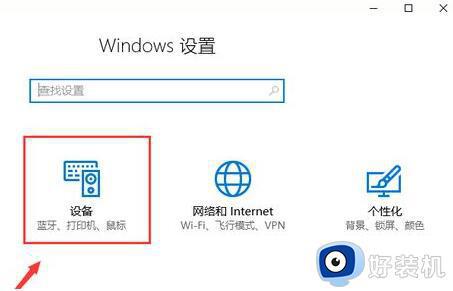
3、然后点击其中的“添加打印机或扫描仪”,在下面就能选择连接打印机了。
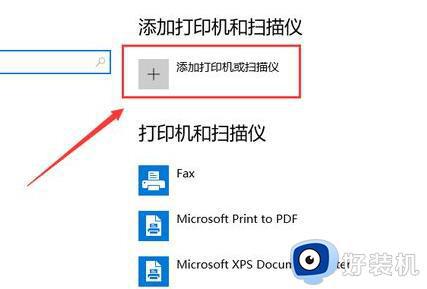
4、如果没有,那么点击“我需要的打印机不在列表中”。
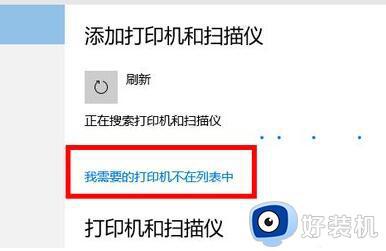
5、随后勾选“使用TCP/IP地址或主机名添加打印机”。
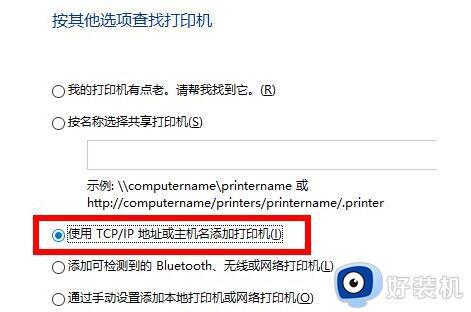
6、然后在其中填写地址和名称,并点击“下一步”。
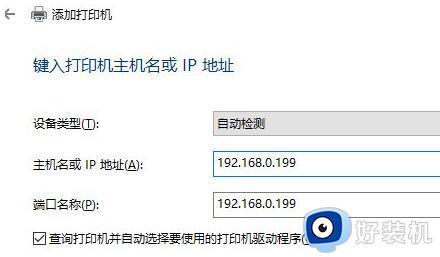
7、最后在扫描到的打印机中选择我们的打印机,就可以连接了。
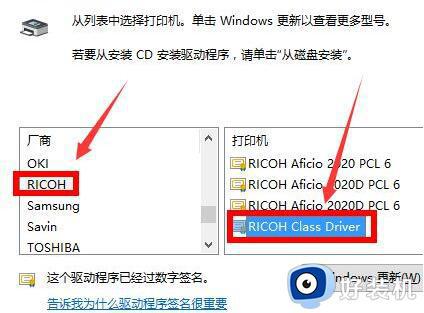
以上就是局域网连接打印机步骤,如果你需要在局域网添加打印机设备,就可以按照上面的步骤来操作,希望对大家有帮助。
局域网连接打印机步骤 局域网添加打印机的方法和步骤相关教程
- 打印机局域网共享怎么设置 打印机局域网共享的设置步骤
- 局域网外怎么连接打印机共享 如何在互联网上共享打印机
- 局域网打印机连接不上电脑是怎么回事 打印机在同一个局域网之内连接不上怎么解决
- 苹果电脑连接windows共享打印机的方法 苹果电脑怎么添加windows系统共享打印机
- 0x0000011b共享打印机无法连接怎么办 添加共享打印机0x0000011b错误解决方法
- 怎么使用别人共享的打印机 如何连接别人的共享打印机
- 打印机的ip地址在哪里看 电脑打印机的ip地址怎么查
- 新电脑怎么连接打印机 电脑添加打印机的方法和步骤
- 操作失败,错误为0x0000011b共享打印机无法连接处理方法
- 错误为0x0000011b无法连接打印机怎么解决
- 电脑无法播放mp4视频怎么办 电脑播放不了mp4格式视频如何解决
- 电脑文件如何彻底删除干净 电脑怎样彻底删除文件
- 电脑文件如何传到手机上面 怎么将电脑上的文件传到手机
- 电脑嗡嗡响声音很大怎么办 音箱电流声怎么消除嗡嗡声
- 电脑我的世界怎么下载?我的世界电脑版下载教程
- 电脑无法打开网页但是网络能用怎么回事 电脑有网但是打不开网页如何解决
电脑常见问题推荐
- 1 b660支持多少内存频率 b660主板支持内存频率多少
- 2 alt+tab不能直接切换怎么办 Alt+Tab不能正常切换窗口如何解决
- 3 vep格式用什么播放器 vep格式视频文件用什么软件打开
- 4 cad2022安装激活教程 cad2022如何安装并激活
- 5 电脑蓝屏无法正常启动怎么恢复?电脑蓝屏不能正常启动如何解决
- 6 nvidia geforce exerience出错怎么办 英伟达geforce experience错误代码如何解决
- 7 电脑为什么会自动安装一些垃圾软件 如何防止电脑自动安装流氓软件
- 8 creo3.0安装教程 creo3.0如何安装
- 9 cad左键选择不是矩形怎么办 CAD选择框不是矩形的解决方法
- 10 spooler服务自动关闭怎么办 Print Spooler服务总是自动停止如何处理
